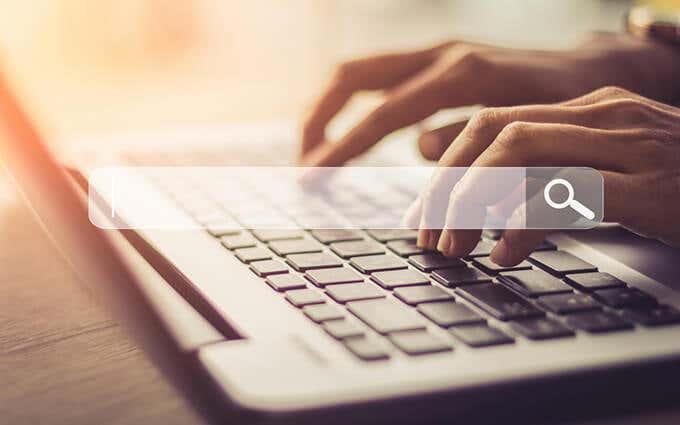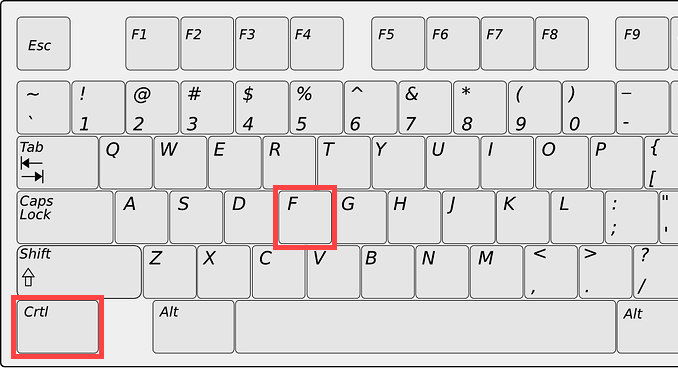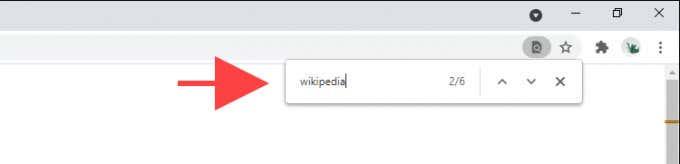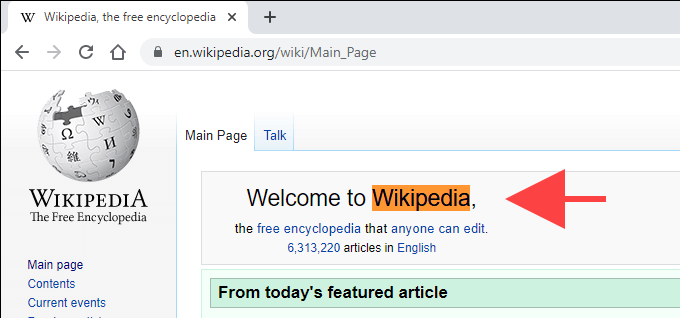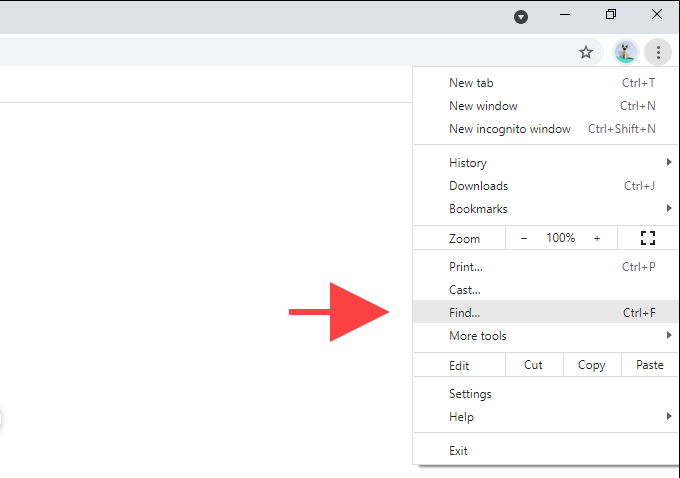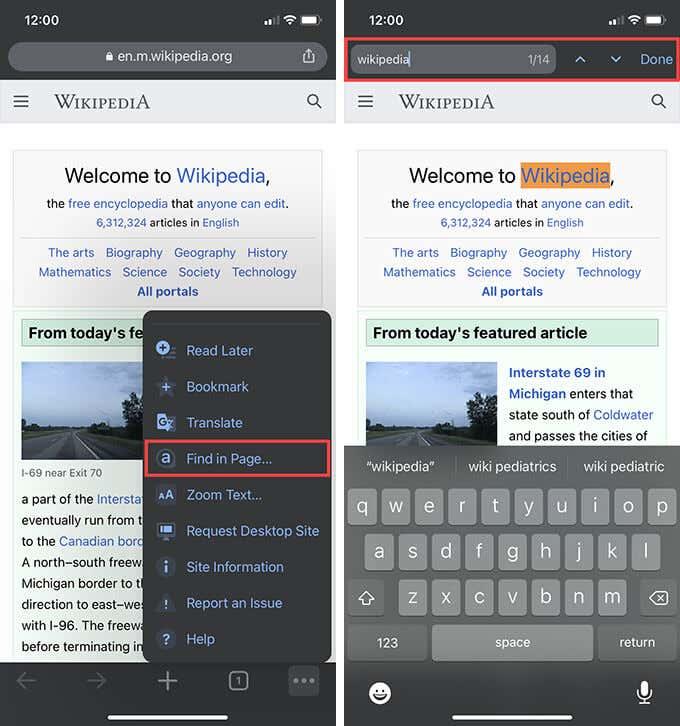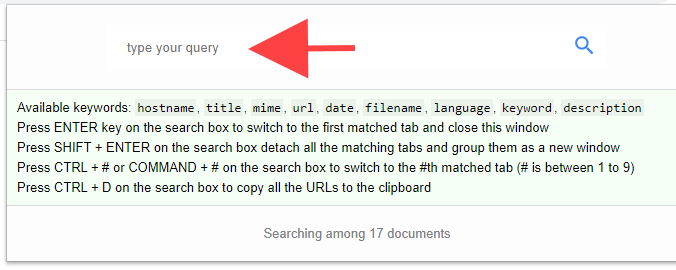Померање по дугачкој веб страници у потрази за одређеном речју или фразом је заморно и одузима много времена. Срећом, сви главни веб прегледачи за десктоп и мобилне уређаје подржавају универзалну функцију Финд. Једноставан је за употребу и олакшава скенирање објава са тешким текстом.
Ако нисте упознати са Финд, овај пост ће вам помоћи да схватите како да га користите у било ком претраживачу на било ком уређају. Такође ћете научити о начинима да истовремено тражите реч или текст на више отворених картица и веб страница.
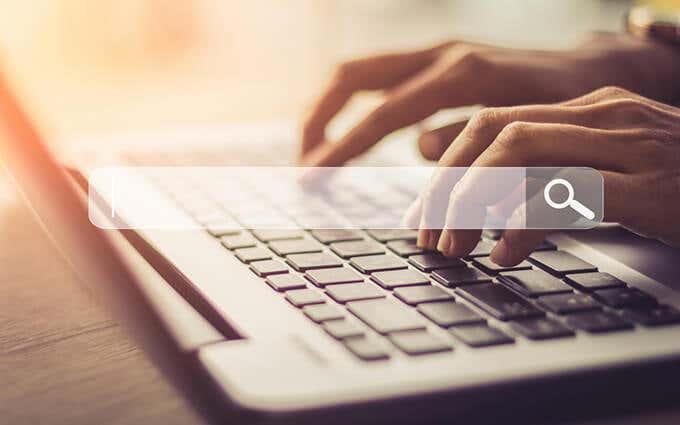
Како отворити и користити Финд на било ком претраживачу
Финд је присутан у веб прегледачима као што су Гоогле Цхроме, Мозилла Фирефок, Мицрософт Едге и Аппле Сафари. Такође свуда функционише исто и лако је доступан преко стандардне пречице на тастатури.
Почните тако што ћете изабрати картицу претраживача са веб страницом коју желите да претражујете. Затим притисните Цонтрол + Ф (ПЦ) или Цомманд + Ф (Мац). Трака за проналажење треба одмах да се појави у горњем десном или доњем делу прозора прегледача.
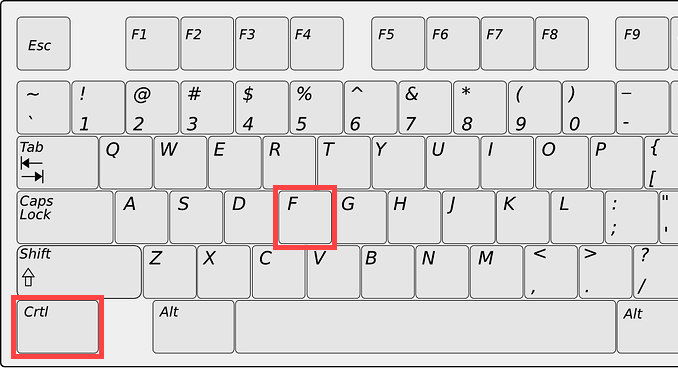
Следите тако што ћете укуцати реч или фразу, а Финд би требало да почне да истиче прву подударну инстанцу на страници у реалном времену. Такође треба да означава укупан број идентичних речи или фраза на целој страници.
Напомена: Осим великих великих слова, морате тачно да откуцате реч или фразу, иначе Финд неће успети да их лоцира.
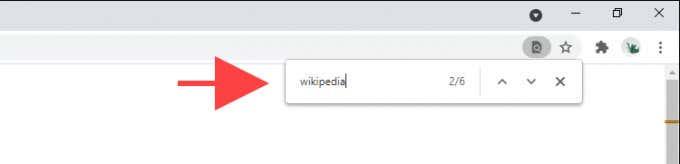
Затим можете да изаберете стрелице Следећи и Претходни унутар траке Финд да бисте се аутоматски кретали између сваке ставке. Алтернативно, користите тастере Цонтрол + Г и Цонтрол + Схифт + Г ако више волите да се држите само пречица.
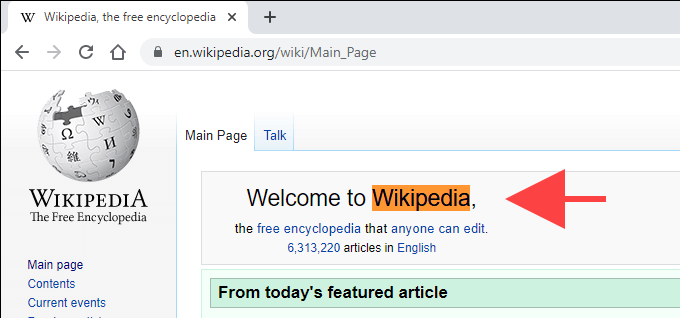
Ако желите, можете да пређете на другу картицу и вратите се, а трака за проналажење ће остати доступна. Такође можете да користите Финд у више картица, али не можете да претражујете све отворене веб странице са једне картице. Када завршите са тражењем онога што желите, притисните Есц или изаберите дугме у облику слова к да бисте изашли из Финд .
Савет: Можете да откријете извор странице (или ХТМЛ) и користите Финд да бисте тражили текст који се појављује скривен са предњег дела веб странице. Да бисте то урадили, једноставно притисните Цонтрол + У (ПЦ) или Цомманд + У (Мац) или кликните десним тастером миша или притисните Цонтрол-клик на страницу и изаберите Прикажи извор странице .
Како отворити Финд користећи контроле прегледача на радној површини
Осим пречице на тастатури, можете се ослонити и на контроле прегледача да бисте отворили Финд. Само потражите икону са три тачке или три наслагане линије у било ком углу прозора да бисте открили мени претраживача. Вероватно би требало да видите Финд на листи унутар њега.
У Цхроме-у, на пример, изаберите икону Још (три тачке) у горњем левом углу прозора прегледача и изаберите Финд . У неким прегледачима требало би да га пронађете под називом Пронађи на страници , Пронађи на страници и тако даље.
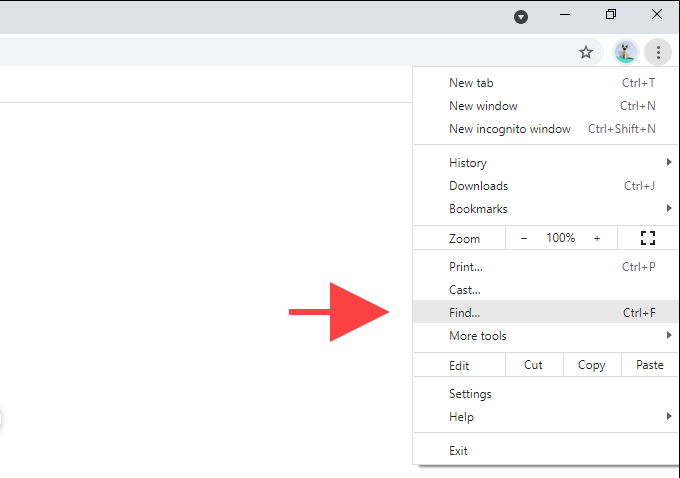
Са неким претраживачима на Мац-у, можда ћете желети да погледате у оквиру траке менија. На пример, када користите Сафари, изаберите Едит > Финд .
Како отворити Финд у мобилним претраживачима
Финд је доступан и на мобилним верзијама веб претраживача. Ако користите таблет уређај са тастатуром , тастерске пречице Цонтрол + Ф или Цомманд + Ф би требало да вам помогну да отворите Финд. Ако није, морате га отворити преко менија претраживача.
Поново потражите икону са три тачке или три наслагане линије на врху или дну екрана. На пример, у иОС верзији Цхроме-а, требало би да га видите у доњем десном углу – додирните га и изаберите Пронађи на страници .
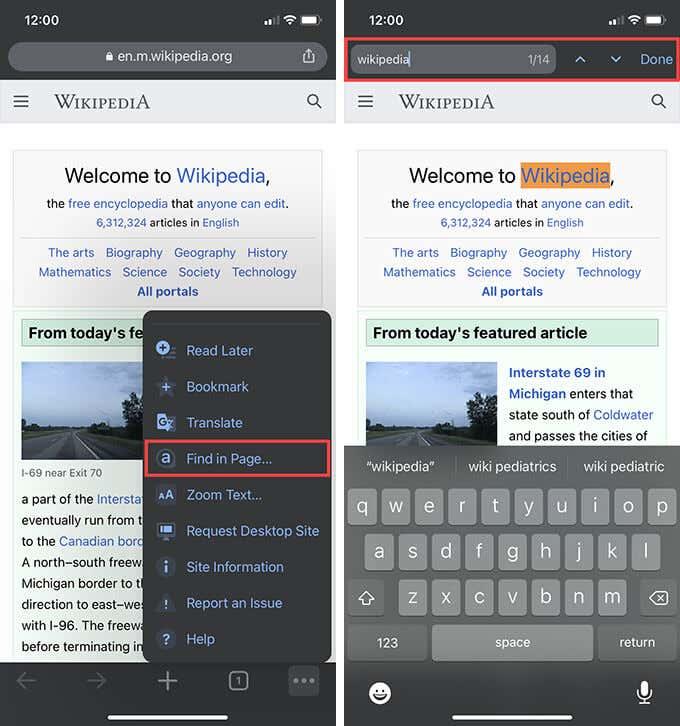
Коришћење Финд на мобилном уређају функционише слично као на десктопу. Само почните да куцате и он ће почети да истиче одговарајуће инстанце на страници. Затим користите стрелице Нект и Превиоус да се крећете кроз сваку ставку. На крају, додирните Готово да бисте изашли из Финд.
Како претражити речи на свим отвореним картицама и веб страницама
Финд вам не дозвољава да истовремено тражите реч или текст на свим отвореним веб страницама (или картицама). Али шта ако имате десетине отворених картица и желите да нешто брзо пронађете?
Ако користите Опера претраживач, можете да користите интегрисану опцију за претрагу картица да бисте претраживали и наслов и садржај отворених картица. Можете га користити притиском на Спаце + Цонтрол и на ПЦ-у и на Мац-у.
Прегледачи као што је Цхроме такође вам омогућавају да претражујете картице , али то ограничавају само на наслов странице. Међутим, можете се ослонити на проширење Претражи све картице да бисте скенирали текст на свим отвореним картицама. Само га инсталирајте у свој претраживач, изаберите икону проширења на траци менија и почните да куцате свој упит.
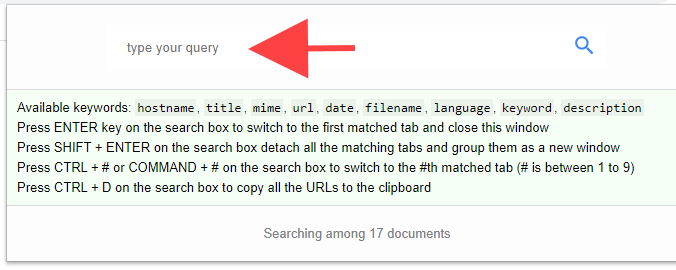
Екстензија би требало да приказује прегледе картица, заједно са терминима који се подударају док куцате. Затим можете да притиснете Ентер да бисте прешли на прву картицу са одговарајућим термином, притисните Схифт + Ентер да бисте отворили све картице са одговарајућим садржајем у новом прозору итд. Требало би да пронађете додатне корисне пречице наведене у оквиру за претрагу проширења.
Претражи све картице је доступно за Гоогле Цхроме , Мозилла Фирефок и Мицрософт Едге . Такође можете пронаћи алтернативна проширења са сличним функцијама тако што ћете прегледати продавнице додатака сваког одговарајућег прегледача.
Ако не волите да користите екстензије, испробајте Гоогле-ове напредне операторе претраге да претражујете речи и текст на више страница, а да их чак и не отварате у прегледачу.
Погодно и продуктивно
Финд чини скенирање речи на веб страницама невероватно практичним и продуктивним. Ако желите да претражујете неколико отворених страница одједном, не заборавите да се ослоните на проширење претраживача (запамтите, Опера то ни не треба) да бисте још више убрзали ствари.